PS调出草地美女怀旧的黄色调
- 2021-05-12 19:34
- 来源/作者:PS联盟/Sener
- 己被围观 次
素材图片背景以绿色为主,转秋季色的时候需要慢慢增强图片的暖色,可以先调出暖色基调,然后适当增加一些橙红及黄褐色来增强图片的层次感。
最终效果

看看原图

1、打开素材图片,创建可选颜色调整图层,对黄,绿进行调整,参数设置如图1,2,效果如图3。这一步给图片的背景增加一些暖色。
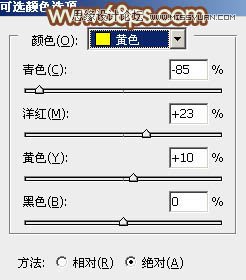
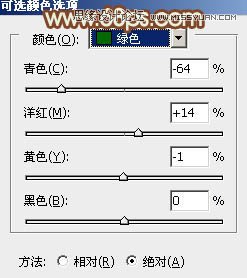

2、按Ctrl + J 把当前可选颜色调整图层复制一层,不透明度改为:50%,增强背景暖色,效果如下图。

3、创建曲线调整图层,对RGB、红、绿、蓝进行调整,参数设置如图5 - 8,效果如图9。这一步主要给图片增加一些暗黄色。
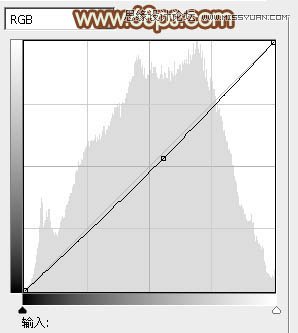
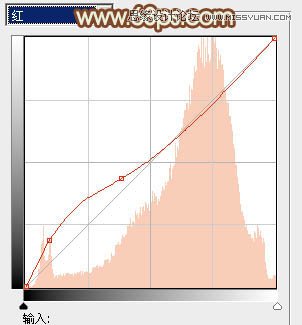
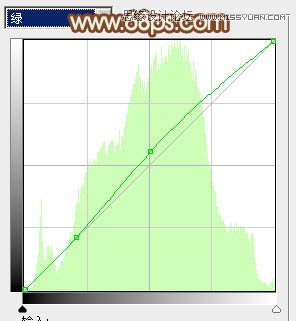
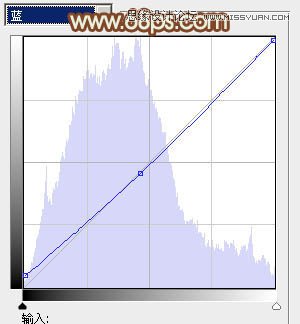

4、创建色彩平衡调整图层,对阴影、中间调、高光进行调整,参数设置如图10 - 12,效果如图13。这一步给图片增加橙红色。

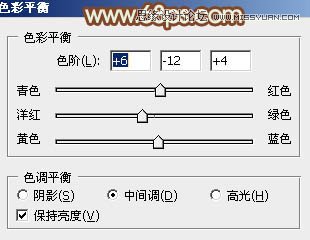
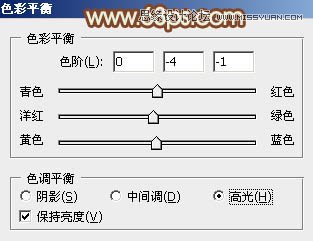

(责任编辑:xiaochuan)
*PSjia.COM 倾力出品,转载请注明来自PS家园网(www.psjia.com)
下一篇:PS调出植物图片日系小清新效果




